Samsung: "Geräte in der Nähe suchen" aktivieren oder deaktivieren
Wir klären auf, wie du die Funktion "Geräte in der Nahe suchen" aktivieren oder deaktivieren kannst.
Von Simon Gralki · Zuletzt aktualisiert am
Einen Datenaustausch ohne Bluetoothkopplung vornehmen? Dank der Funktion "Geräte in der Nähe suchen" auf dem Samsung-Smartphone können verfügbare Geräte automatisch gefunden werden. Wo man die Funktion aktiviert, zeigen wir hier.
Das Samsung-Gerät kann im Hintergrund nach Geräten in der Nähe suchen. Gefundene Geräte erscheinen in einem Pop-up, von wo aus eine Verbindung hergestellt werden kann. Die Suche findet auch dann statt, wenn Bluetooth deaktiviert ist.


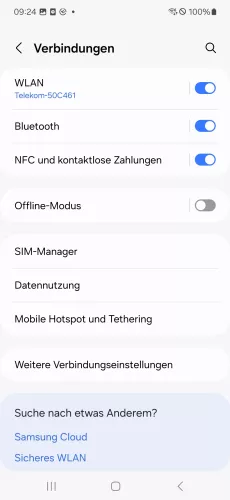
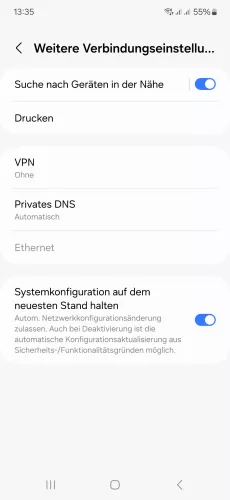
- Öffne die Einstellungen
- Tippe auf Verbindungen
- Tippe auf Weitere Verbindungseinstellungen
- Aktiviere oder deaktiviere Suche nach Geräten in der Nähe




- Öffne die Einstellungen
- Tippe auf Verbindungen
- Tippe auf Weitere Verbindungseinstellungen
- Aktiviere oder deaktiviere Suche nach Geräten in der Nähe
Mit dieser Anleitung aus unserem ultimativen Samsung-Guide erklären wir dir die Benutzeroberfläche OneUI Schritt für Schritt.
Häufig gestellte Fragen (FAQ)
Verbraucht Geräte in der Nähe suchen mehr Akku?
Unter Umständen kann die Funktion "Geräte in der Nähe suchen" den Akkuverbrauch des Samsung-Geräts erhöhen, da in regelmäßigen Abständen nach anderen Geräten gesucht wird, auch wenn Bluetooth deaktiviert ist.








